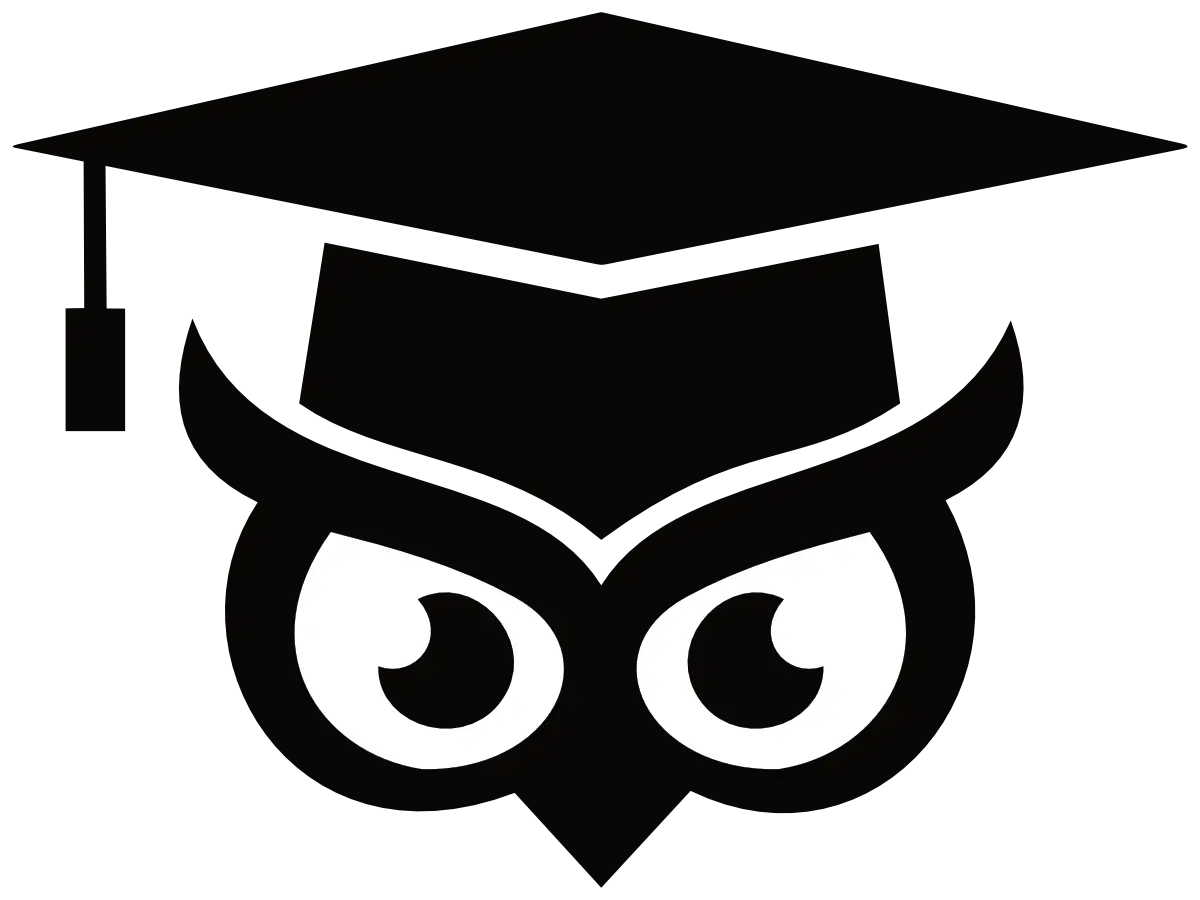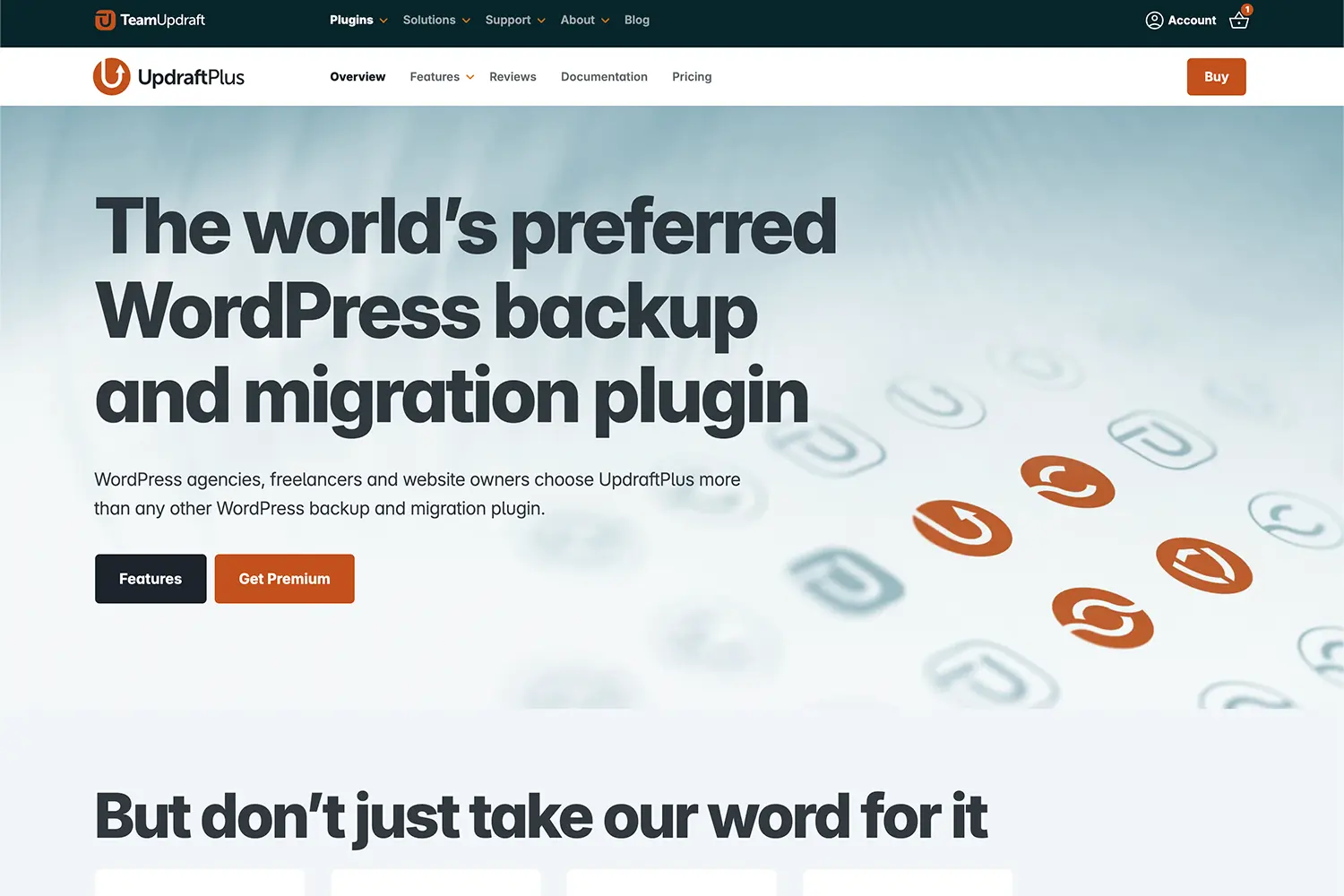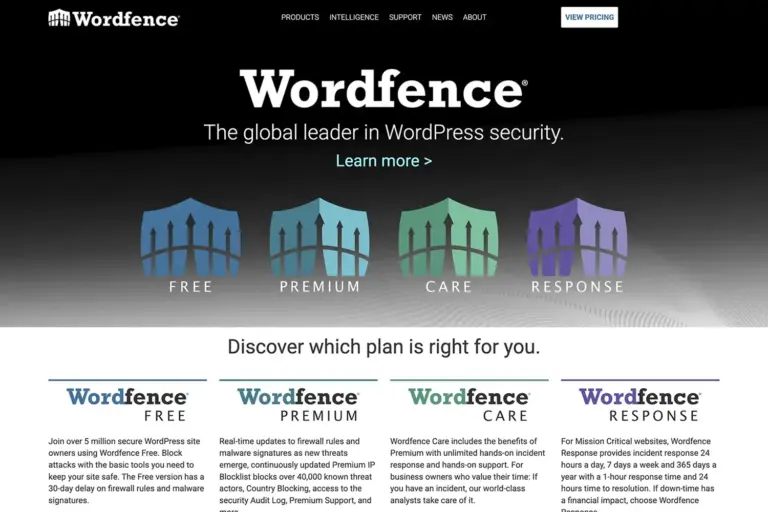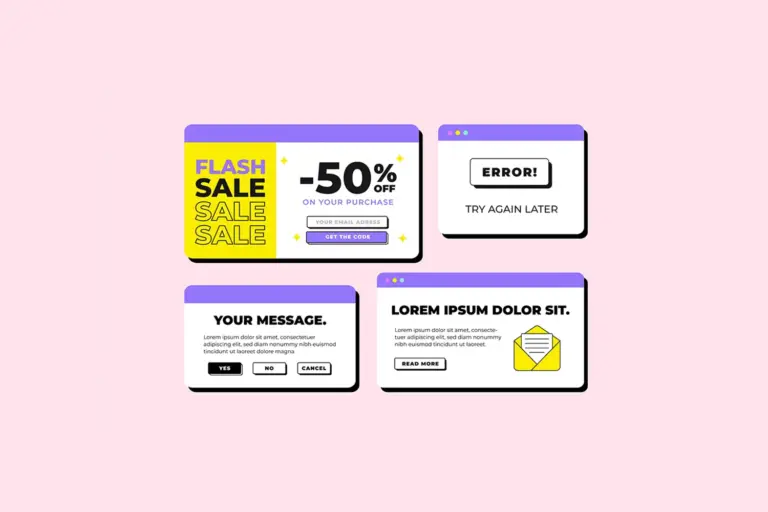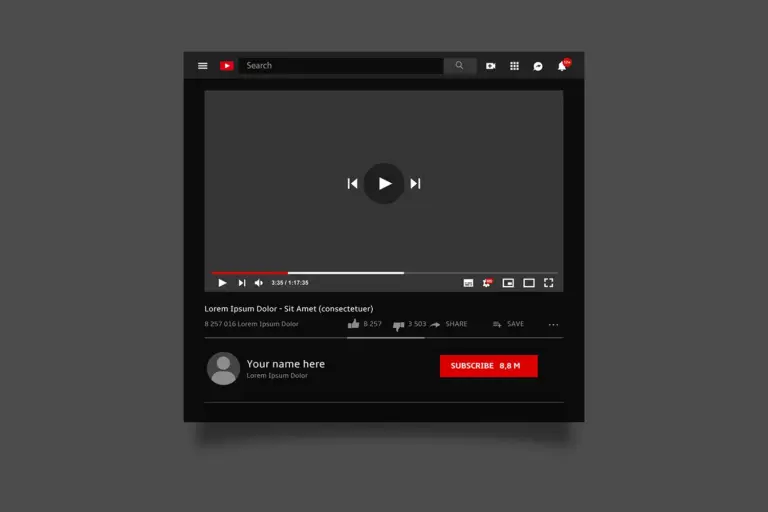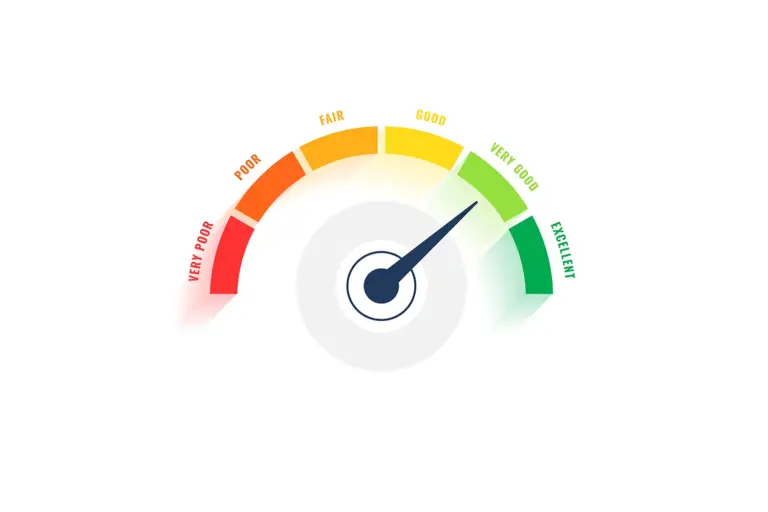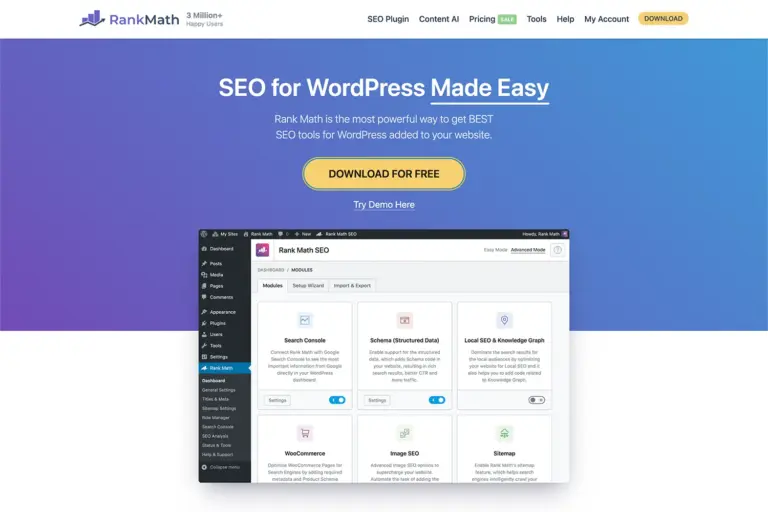UpdraftPlus WordPress Yedekleme Eklentisi İncelemesi: Sitenizin En Önemli Güvenlik Kalkanı!
Bir web sitesi sahibi olmak, dijital dünyada bir ev sahibi olmaya benzer. Evinizi nasıl güvende tutuyorsanız, web sitenizi de potansiyel tehlikelere karşı korumanız gerekir. Gelişen teknolojiyle birlikte web sitelerine yönelik tehditler de artıyor: Kötü niyetli yazılımlar (malware), hacker saldırıları, sunucu çökmeleri, başarısız güncellemeler ve hatta yanlışlıkla yapılan bir silme işlemi bile tüm emeğinizi bir anda yok edebilir. İşte tam da bu yüzden, bir web sitesi için yedekleme, lüks değil, bir zorunluluktur.
Peki, sitenizin en değerli verilerini güvene almanın en kolay yolu nedir? Milyonlarca WordPress kullanıcısının bu soruya verdiği tek bir cevap var: UpdraftPlus. Piyasada en popüler ve en çok güvenilen yedekleme eklentisi olan UpdraftPlus, sitenizi olası felaketlere karşı koruyan güçlü bir güvenlik kalkanı gibidir.
Bu kapsamlı makalede, UpdraftPlus WordPress yedekleme eklentisini tüm yönleriyle ele alacak, neden bu kadar çok tercih edildiğini, ücretsiz ve premium versiyonlarının sunduğu benzersiz özellikleri ve sitenizi nasıl tek bir tıkla güvence altına alabileceğinizi dostça bir dille anlatacağız. Hazırsanız, dijital varlığınızın en önemli sigortasını yakından tanımaya başlayalım!
Neden Bir Yedekleme Eklentisi Kullanmak Zorunludur?
“Bana bir şey olmaz” demek, dijital dünyada en sık yapılan hatalardan biridir. Web siteniz, emekleriniz, içerikleriniz, müşteri bilgileriniz ve hatta markanızın itibarı; hepsi, bir yedekleme planı olmadan risk altındadır. İşte yedeklemenin neden hayati önem taşıdığını gösteren bazı senaryolar:
- Güncelleme Hataları: Yeni bir tema, eklenti veya WordPress sürümünü güncellerken sitenizde bir hata oluşabilir ve site tamamen çökebilir.
- Hacker Saldırıları: Kötü niyetli kişiler, sitenizi hackleyebilir, içeriğinizi silebilir veya hassas verilerinizi çalabilir.
- Sunucu Sorunları: Hosting sağlayıcınızda yaşanan bir sorun veya sunucu çökmesi, sitenizin çevrimdışı kalmasına neden olabilir.
- İnsan Kaynaklı Hatalar: Bir sayfayı veya gönderiyi yanlışlıkla silebilir, kodda yaptığınız küçük bir hata nedeniyle sitenin işlevselliğini bozabilirsiniz.
Tüm bu felaket senaryolarına karşı en etkili ve en basit çözüm, sitenizin güncel bir yedeğine sahip olmaktır. UpdraftPlus da bu çözümü herkes için erişilebilir kılar.
UpdraftPlus Nedir? WordPress Yedekleme Alanında Bir Lider
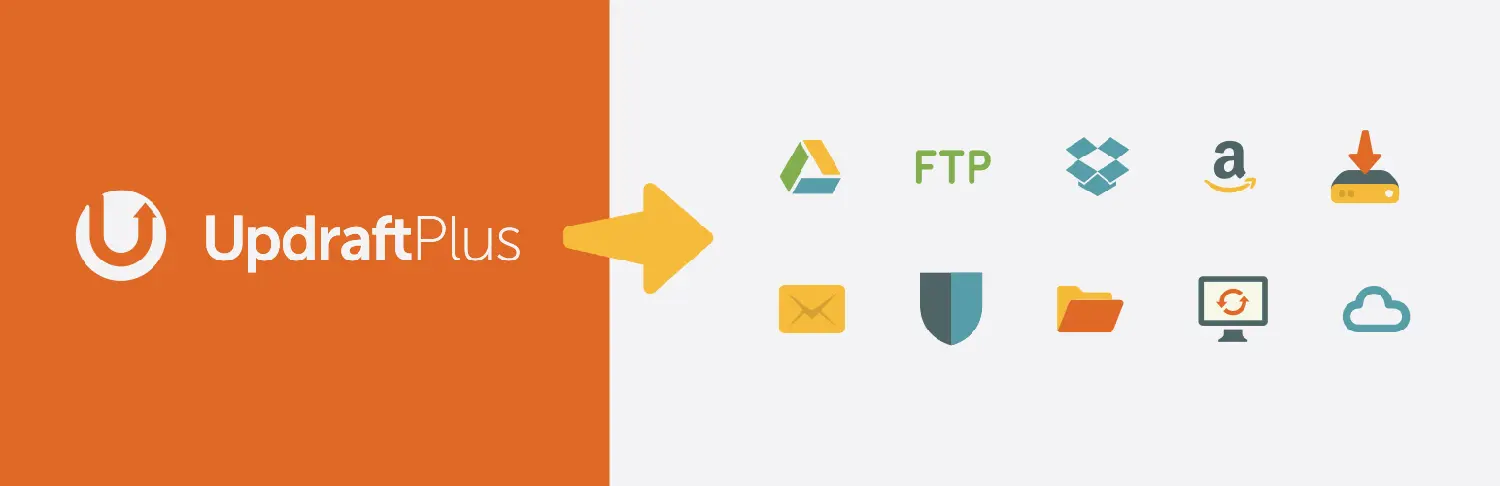
UpdraftPlus, sitenizin tüm dosyalarını ve veritabanını yedekleyen ve bu yedekleri kolayca geri yüklemenizi sağlayan en popüler ücretsiz WordPress eklentisidir. Milyonlarca aktif kurulumu ve yüksek kullanıcı puanlarıyla, yedekleme alanında bir endüstri standardı haline gelmiştir.
Eklentinin en büyük gücü, basitliği ve güvenilirliğidir. Sadece bir tıkla yedekleme alabilir, bir tıkla geri yükleme yapabilirsiniz. Ayrıca, yedeklerinizi yerel sunucunuzda saklamak yerine, uzak bir bulut depolama hizmetine gönderme imkanı sunarak maksimum güvenlik sağlar.
UpdraftPlus’ın Öne Çıkan Özellikleri: Sitenizin Koruyucu Meleği
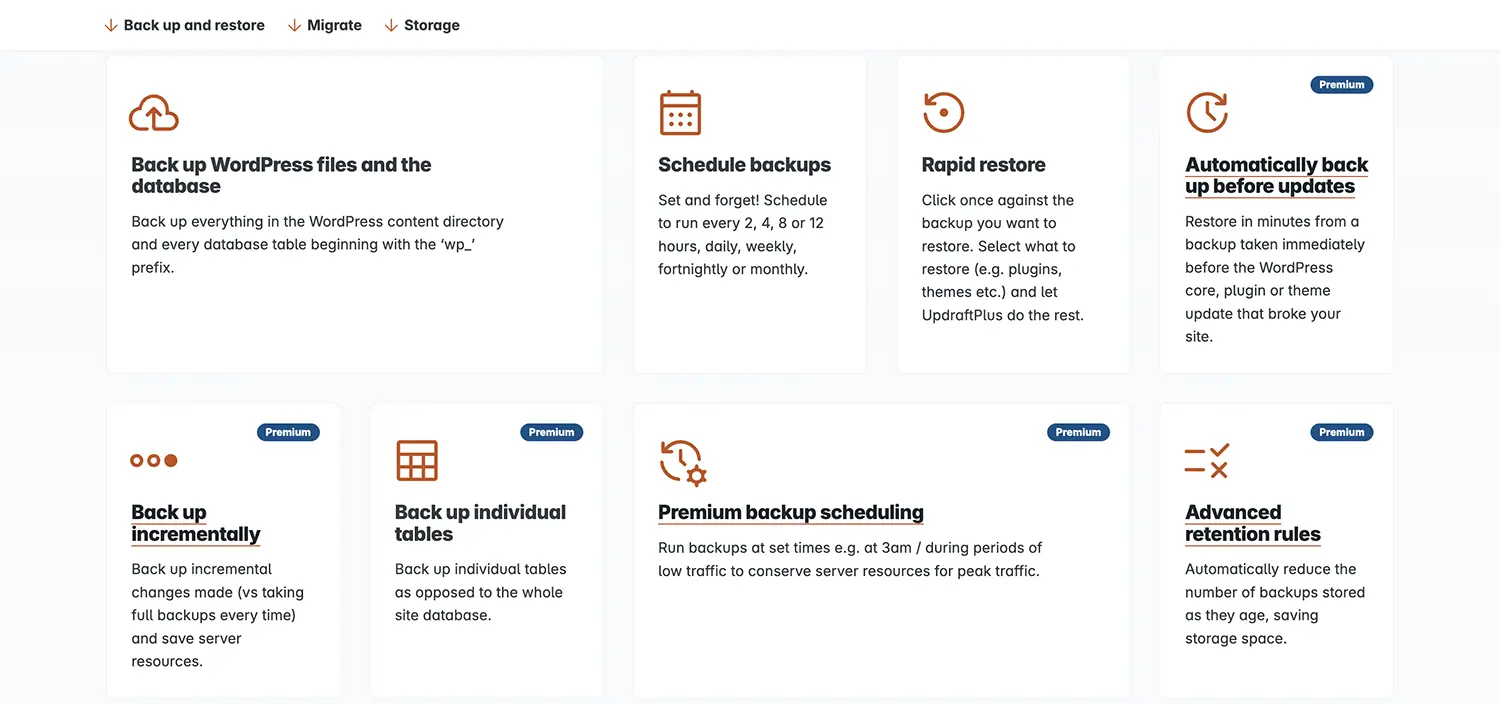
UpdraftPlus’ı diğer yedekleme eklentilerinden ayıran en önemli şey, kullanıcı dostu arayüzüyle birlikte sunduğu kapsamlı özellikler setidir.
1. Otomatik ve Zamanlanmış Yedeklemeler
Manuel yedeklemeler zaman alıcı ve unutulmaya meyilli olabilir. UpdraftPlus, bu sorunu ortadan kaldırır.
- Otomatik Yedekleme: Yedekleme işlemlerinizi haftalık, aylık veya hatta günlük olarak otomatikleştirebilirsiniz.
- Ayrı Dosya ve Veritabanı Planlaması: Dosyalarınızın (temalar, eklentiler, görseller) ve veritabanınızın yedekleme programını ayrı ayrı belirleyebilirsiniz. Örneğin, veritabanınız sık güncellendiği için her gün yedeklenirken, dosyalarınız haftada bir yedeklenebilir.
2. Tek Tıkla Geri Yükleme Sihirbazı
Bir felaket anında en önemli şey, panik yapmadan sitenizi eski haline getirebilmektir. UpdraftPlus, bu süreci inanılmaz derecede kolaylaştırır.
- Basit Arayüz: Siteniz çöktüğünde veya bozulduğunda, bir önceki yedeğinizi seçip “Geri Yükle” butonuna basmanız yeterlidir. Eklenti, tüm dosyaları ve veritabanını otomatik olarak eski haline getirir.
- Bölgesel Geri Yükleme: Sitenizin tamamını değil, sadece belirli bileşenlerini (örneğin sadece eklentileri veya temaları) geri yükleyebilirsiniz.
3. Popüler Bulut Depolama Hizmetleriyle Tam Uyum
Yedeklerinizi sadece sunucunuzda saklamak yeterli değildir. Sunucunuzda bir arıza olursa, yedekleriniz de kaybolabilir. UpdraftPlus, bu riski ortadan kaldırır.
- Uzak Depolama: Yedeklerinizi Google Drive, Dropbox, Amazon S3, FTP gibi popüler bulut depolama hizmetlerine otomatik olarak gönderebilirsiniz.
- Sınırlı Depolama: Ücretsiz versiyonda bile birçok bulut hizmeti seçeneği sunulması, UpdraftPlus’ı rakiplerinden ayıran en büyük özelliklerden biridir.
4. Seçici Yedekleme ve Geri Yükleme
UpdraftPlus ile tüm sitenizi yedeklemek zorunda değilsiniz.
- Özelleştirme: Sadece veritabanınızı, eklentilerinizi, temalarınızı veya yükleme klasörlerinizi yedeklemeyi seçebilirsiniz. Bu, yedekleme dosyalarınızın boyutunu küçültmenize ve depolama alanından tasarruf etmenize yardımcı olur.
- Dosya Büyüklüğü Sınırlandırma: Büyük dosyaların yedeklemeye dahil edilmesini engelleyerek daha verimli yedeklemeler yapabilirsiniz.
UpdraftPlus Ücretsiz vs. Premium (Pro) Versiyon: Karar Vermeye Yardımcı Olacak Karşılaştırma
UpdraftPlus, ücretsiz versiyonuyla bile harika bir iş çıkarır, ancak UpdraftPlus Premium (Pro) versiyonu, daha profesyonel ihtiyaçlar ve tam bir gönül rahatlığı için çok daha fazlasını sunar.
UpdraftPlus Ücretsiz: İdeal Bir Başlangıç
- Manuel ve zamanlanmış yedeklemeler
- Tek tıkla geri yükleme
- Google Drive, Dropbox, Amazon S3, FTP gibi temel bulut depolama seçenekleri
UpdraftPlus Premium (Pro): Sitenizi Tam Kapsam Güvence Altına Alın
- Incremental (Artımlı) Yedeklemeler: Sadece son yedeklemeden bu yana yapılan değişiklikleri yedekleyerek zamandan ve depolama alanından ciddi tasarruf sağlar.
- Gelişmiş Uzaktan Depolama Seçenekleri: Microsoft OneDrive, pCloud, WebDAV gibi daha fazla bulut hizmetine erişim.
- Migrator Eklentisi: Sitenizi bir hosting firmasından diğerine veya bir alan adından diğerine kolayca taşımak için güçlü bir araç.
- Çoklu Site Desteği: WordPress multisite ağlarının yedeklenmesini sağlar.
- Özel Dosya Yedekleme: WordPress’e ait olmayan diğer dosyaları da yedekleyebilirsiniz.
- Özel Müşteri Desteği: Herhangi bir sorun yaşamanız durumunda profesyonel destek ekibinden yardım alabilirsiniz.
UpdraftPlus’ın Artıları ve Eksileri: Gerçekler Nelerdir?
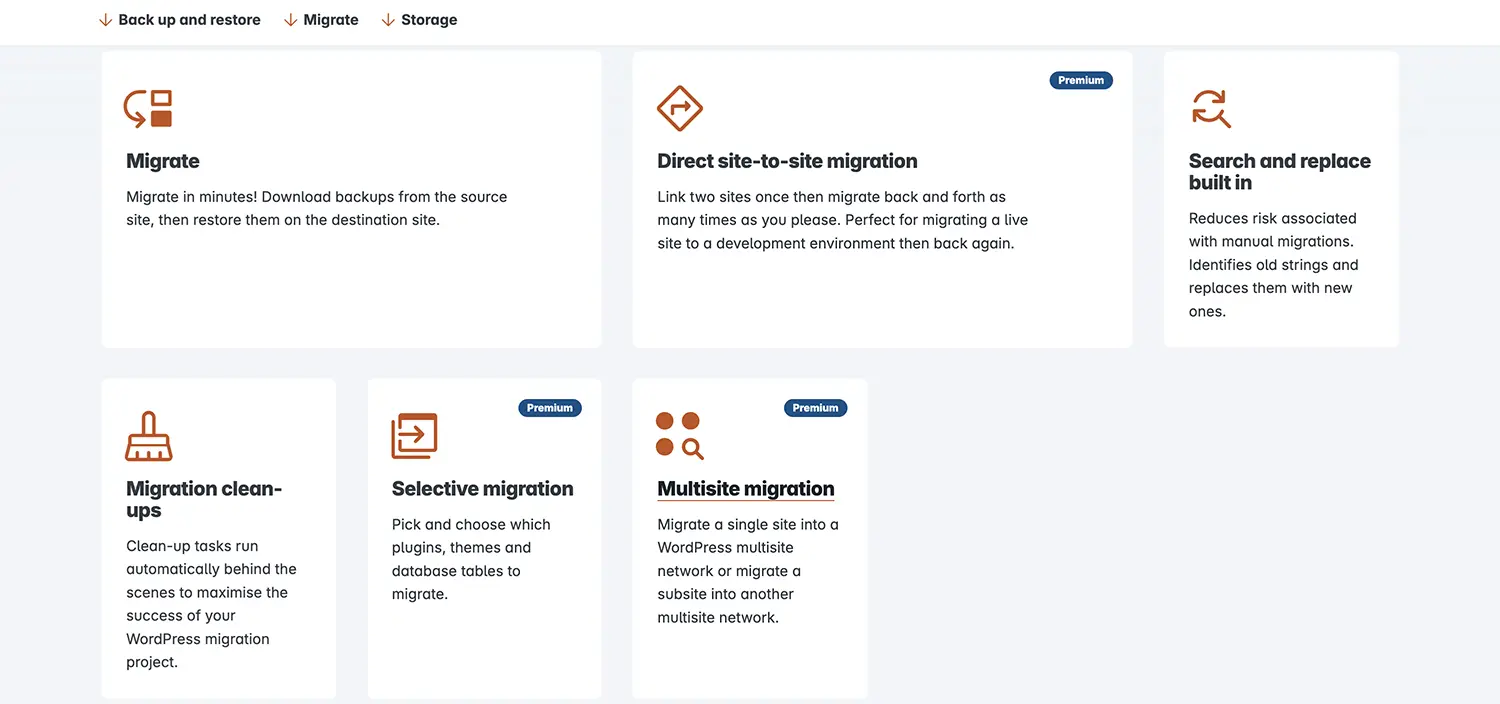
UpdraftPlus’ı değerlendirirken, tüm özelliklerini ve kullanıcı deneyimini göz önünde bulundurmak önemlidir.
Artıları (+)
- Kullanım Kolaylığı: Arayüzü çok basit ve anlaşılırdır, bu da her seviyeden kullanıcının rahatlıkla kullanmasını sağlar.
- Yüksek Güvenilirlik: Milyonlarca kullanıcı tarafından kanıtlanmış bir güvenilirliğe sahiptir.
- Cömert Ücretsiz Versiyon: Ücretsiz sürüm, birçok kullanıcının temel yedekleme ihtiyacını fazlasıyla karşılar.
- Uzak Depolama Desteği: Yedekleri sunucudan bağımsız bir yerde saklama imkanı sunması büyük bir güvenlik avantajıdır.
- Tek Tıkla Geri Yükleme: En önemli özelliği olan kolay geri yükleme, stresli anlarda hayat kurtarıcıdır.
Eksileri (-)
- Gelişmiş Özellikler Ücretli: Artımlı yedekleme ve site taşıma gibi en güçlü özellikler için Pro versiyonuna geçmek gerekir.
- Destek: Ücretsiz versiyon kullanıcıları, destek için dokümantasyona ve forumlara bağımlıdır.
UpdraftPlus İle Başlangıç: Adım Adım Yedekleme Yapın
UpdraftPlus‘ın ne kadar kolay olduğunu göstermek için, temel bir yedekleme planı oluşturma adımlarını hızlıca gözden geçirelim:
- Kurulum: WordPress panelinizden “Eklentiler” > “Yeni Ekle” bölümüne gidin ve “UpdraftPlus” araması yapın. Eklentiyi kurun ve etkinleştirin.
- Yedekleme Sekmesine Gidin: Soldaki menüde “Ayarlar” sekmesinin altındaki “UpdraftPlus Yedeklemeleri” seçeneğine tıklayın.
- İlk Yedeklemenizi Alın: “Şimdi yedekle” butonuna tıklayarak ilk manuel yedeklemenizi başlatın.
- Uzak Depolama Ayarları: “Ayarlar” sekmesine tıklayın ve yedeklerinizi göndermek istediğiniz bulut hizmetini (örneğin Google Drive) seçin. Gerekli yetkilendirmeleri yapın.
- Otomatik Yedekleme Programını Ayarlayın: Aynı “Ayarlar” sekmesinde, dosya ve veritabanı yedekleriniz için bir zaman çizelgesi (örneğin, haftalık) belirleyin.
Bu kadar basit! Artık siteniz düzenli olarak yedeklenecek ve yedekleriniz belirlediğiniz bulut depolama hizmetine otomatik olarak gönderilecektir.
Sonuç: UpdraftPlus ile Huzurlu Bir Uyku Çekin!
UpdraftPlus WordPress yedekleme eklentisi, her WordPress kullanıcısının güvenle kullanabileceği, güçlü ve güvenilir bir araçtır. Sadece sitenizi korumakla kalmaz, aynı zamanda olası bir felaket anında panik yapmanızı engelleyerek size büyük bir gönül rahatlığı sunar.
İster ücretsiz versiyonun sunduğu temel özelliklerle başlayın, ister Pro versiyonunun sağladığı artımlı yedekleme ve taşıma araçlarına yatırım yapın, UpdraftPlus her iki durumda da sitenizin güvenliği için mükemmel bir yatırımdır. Unutmayın, yedekleme bir lüks değil, dijital varlığınızın devamlılığı için hayati bir adımdır.
İçeriği Paylaş